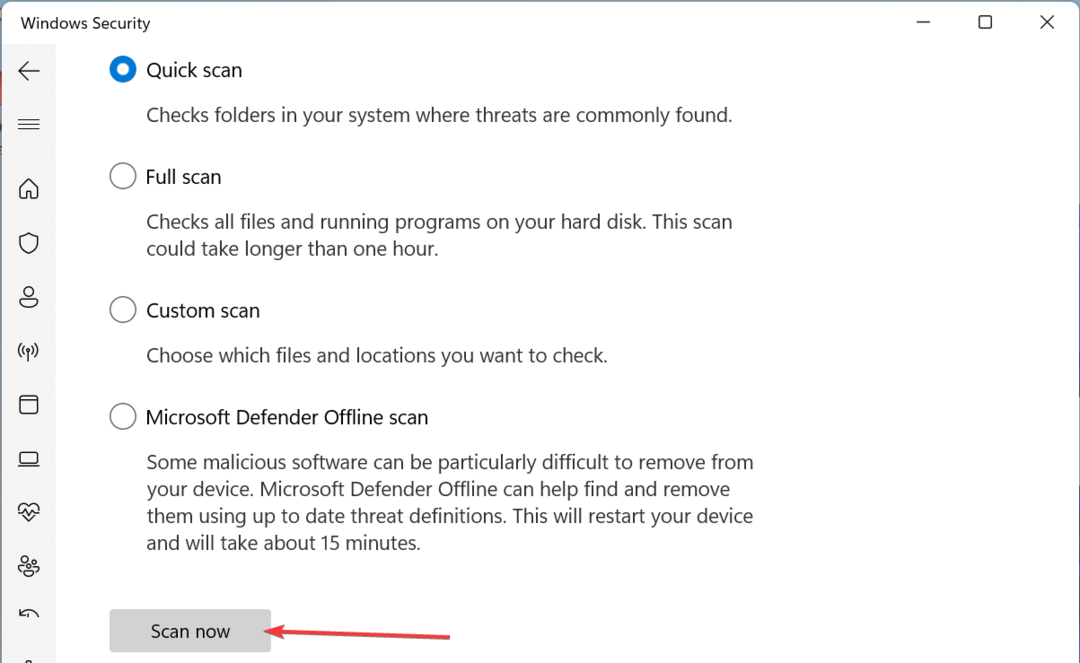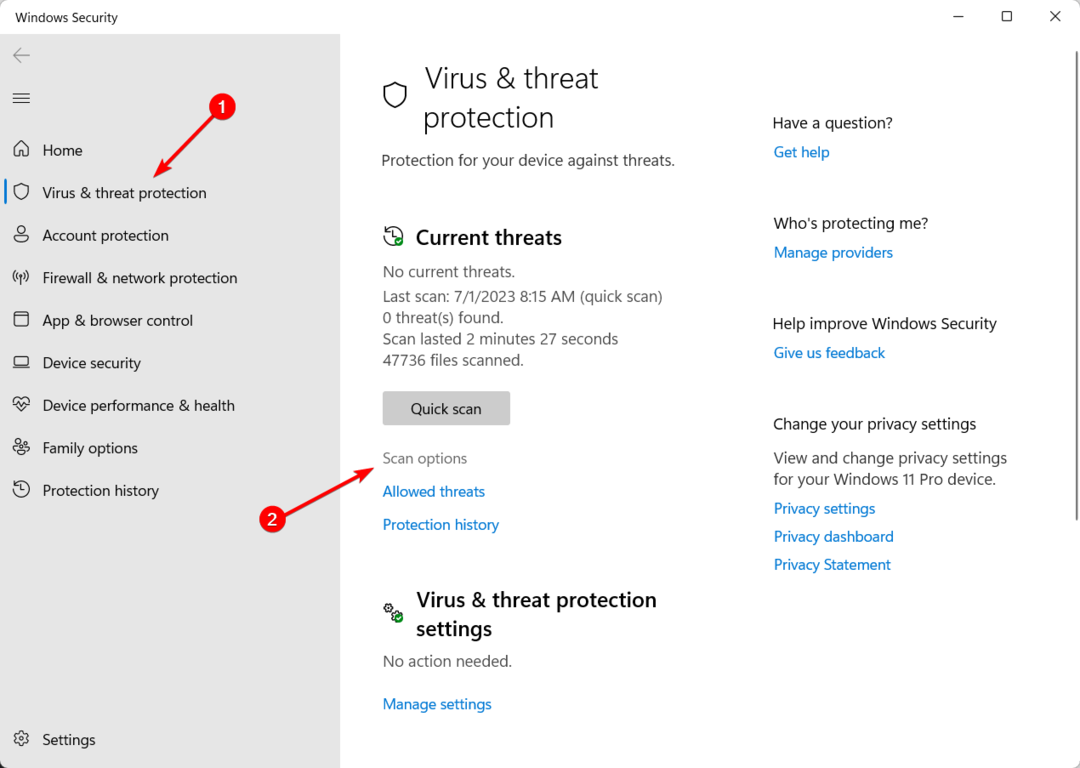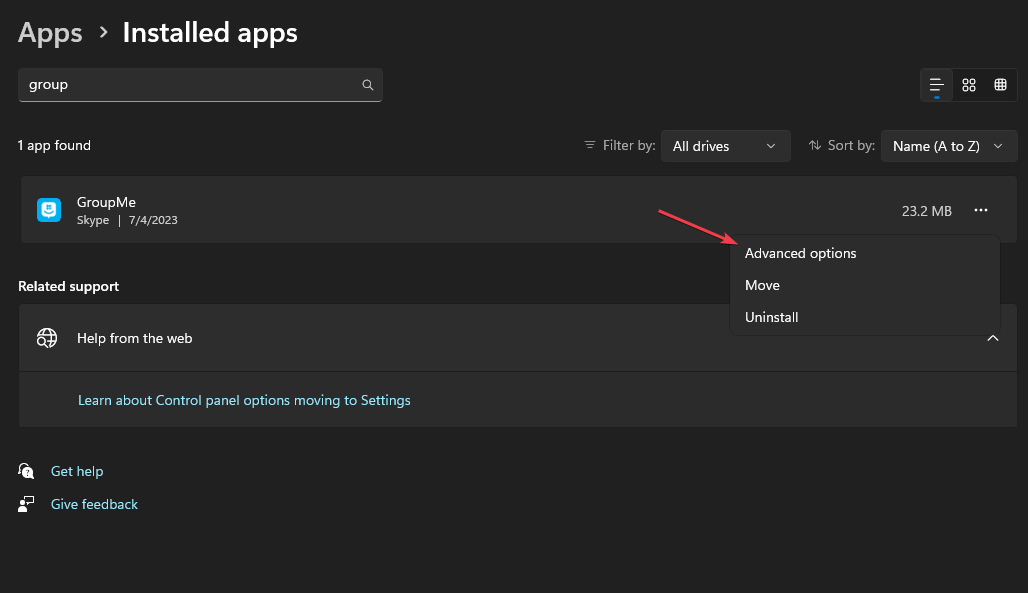- Te is képernyőképeket készíteni és használjon színválasztót a képek színének kivonásához
- Ha van egy halom képe, és szeretne közelebbről megnézni, használja kép nagyító szoftver
- A színválasztókat gyakran használják a webdesignban, de webhelyek készítéséhez nincs szüksége kódolási tapasztalatokra
- Látogasson el ide Grafika és tervezés részben további menő útmutatásokat nézhet meg!

Ha Ön tervező, akkor valószínűleg legalább egyszer használta a színválasztó szoftvert. Sok tervező alkalmazás rendelkezik beépített színválasztó eszközzel, de néha szükség lehet olyan eszközre, amely rendelkezik néhány extra funkcióval.
Ha Ön tervező, és színválasztó szoftvert keres, ma bemutatjuk a legjobb színválasztó alkalmazásokat Windows 10.
Mi a legjobb színválasztó szoftver a Windows 10 rendszerhez?
1. ColorPic

Ha egyszerű színválasztó szoftvert keres, ColorPic tökéletes lehet az Ön számára. Az alkalmazás használata egyszerű, és egy szín kiválasztásához csak az egérrel kell kattintania.
A ColorPic képes színek megjelenítésére hexa és decimális formátumban is, és az RGB csatornákkal együtt könnyedén beállíthatja a színárnyalatot és a telítettséget.
Ezenkívül az alkalmazás megmutatja a ciánkék, a bíborvörös, a sárga és a fekete százalékos arányát is.
Az alkalmazás alján található egy nagyítási terület, amellyel pontosan kiválaszthat egy színt a képernyőről.
Érdemes megemlíteni, hogy nagyíthatja és kicsinyítheti a nagyítási területet annak érdekében, hogy könnyen kiválassza a kívánt színt.
Ezenkívül a nyílbillentyűkkel mozgathatja az egeret és elvégezheti a pontos kiválasztást.
Az alkalmazás színes keverővel rendelkezik, és választhat a Hex, Rainbow, Hue és a Sliders keverő közül. Ez a szolgáltatás meglehetősen hasznos, ha egy adott színt szeretne kiválasztani, vagy a már kiválasztott színt kissé módosítani szeretné.
Az alkalmazás támogatja a webbiztonságos színeket, és szükség esetén könnyen a legközelebbi webbiztonsági színhez tud igazodni. Választhat pont minta, 3 × 3 vagy 5 × 5 színminta között is.
Végül létrehozhat színpalettákat a ColorPic segítségével, és elmentheti a kijelölt színeket későbbi használatra.
Az alkalmazás lehetővé teszi, hogy a kiválasztott színeket közvetlenül a vágólapra másolja, így könnyedén felhasználhatja őket más tervezői eszközökkel.
A ColorPic egy egyszerű színválasztó eszköz, így tökéletes lesz az első felhasználók számára. Az alkalmazás teljesen ingyenes, így korlátozás nélkül használhatja.
Ezek a legjobb vágólapkezelők, amelyeket a színválasztó szoftverrel használhat!
2. Csak Színválasztó

Csak Színválasztó egy másik egyszerű színválasztó szoftver a Windows számára. Az alkalmazás meglehetősen egyszerű felülettel rendelkezik, és a kiválasztott színt és a nagyító részt mindig láthatja.
Az alkalmazás 10 különböző színformátumot támogat, és könnyedén választhat HTML, RGB, HEX, CMYK stb.
Az összes kiválasztott szín hozzáadódik a palettához, és könnyedén exportálhatja őket, és elmentheti őket későbbi használatra. Megnyithatja, szerkesztheti és mentheti az Adobe-t is Photoshop .aco színkapcsolók és ZSINÓR .gpl paletta fájlokat.
Ezen felül megjegyzéseket is hozzáadhat a kiválasztott színekhez, így további részleteket adhat róluk. Az alkalmazás támogatja az RGB, HSV vagy HSL beállításokat, így könnyedén beállíthatja a kiválasztott színt.
Az alkalmazás lehetővé teszi a kiválasztott szín különböző árnyalatainak megtekintését, és még egy színátmenet nézet is rendelkezésre áll, így a színek széles skálája közül választhat. Ezen felül támogatják mind az RGB, mind a RYB színes kerekeket.
Ha szükséges, van egy szöveges előnézeti funkció, így láthatja, hogy a színe hogyan hasonlít a különböző háttérekhez. Ami a rendelkezésre álló színeket illeti, egyszerűen kattintással rájuk másolhatja őket.
A Just Color Picker egy egyszerű alkalmazás, amely szerény felhasználói felületet kínál, amely elfordíthat néhány felhasználót.
Az alkalmazás az Alt + X-re támaszkodik parancsikon a színválasztáshoz, így a parancsikon használata nélkül sem az alkalmazásból, sem a színről nem választhat ki színt.
Ez elsőre kissé zavarosnak tűnik, de egy idő után megszokja.
Összességében a Just Color Pickernek nincsenek komolyabb hibái, ezért nyugodtan próbálja ki. Az alkalmazás teljesen ingyenes, és a hordozható verziónak köszönhetően bármely PC-n működik, telepítés nélkül.
3. Azonnali színválasztó

A listánk korábbi bejegyzéseivel ellentétben, Azonnali színválasztó modern felhasználói felülettel rendelkezik, így vizuálisan vonzónak tűnik. Az alkalmazás lehetővé teszi, hogy bármilyen színt kiválasszon a képernyőről, egyszerűen rákattintva.
Van egy nagyító eszköz, amelyet akár 8-szorosára nagyíthat, és már a szín kiválasztása előtt is könnyedén láthatja a színkódot. Ami a színmintavételt illeti, használhat egyetlen pixel, 3 × 3 vagy 5 × 5 mintavételt.
A palettájának legfeljebb 20 színe lehet, és rákattinthat minden mentett színre, és további információkat láthat róla. A rendelkezésre álló információk tartalmazzák a színkódokat és a szín variációit.
Szükség esetén megváltoztathatja a kiválasztott szín megvilágítását vagy színtelítettségét is. Az alkalmazás használata meglehetősen egyszerű, és akár egy színt is kiválaszthat a billentyűparancs megnyomásával.
Ezt követően a színkódja hozzáadódik a vágólapra, így könnyedén beillesztheti bármely más alkalmazásba.
Meg kell említenünk, hogy az Azonnali színválasztó támogatja az RGB, HSL, HSV, CMYK, HTML, Hex, ActionScript, Delphi, VC ++ és VB színformátumokat.
Természetesen könnyen megkaphatja a színkódot ezekben a formátumokban, és beillesztheti egy másik alkalmazásba.
Érdemes megemlíteni, hogy elmentheti a színpalettát képformátumban, de elmentheti a Photoshop programmal kompatibilis .aco formátumban is.
Az alkalmazás rendelkezik a Gyors színpaletta funkcióval, így lehetővé teszi a színek színválasztékból történő könnyű kiválasztását. Ezen kívül vannak elnevezett színek, így könnyedén megkeresheti a színek listáját. Van egy tesztelrendezési funkció is, amely lehetővé teszi, hogy lássa, hogyan fognak kinézni a különböző színkombinációk.
Összességében az Instant Color Picker remek eszköz. Az alkalmazás modern dizájnnal és a szolgáltatások széles skáláját kínálja.
Érdemes megemlíteni azt is, hogy az alkalmazás teljesen ingyenes, így korlátozások nélkül használhatja.
A legjobb képszerkesztő szoftvert keresi? Itt vannak a legjobb választásaink!
4. CP1

CP1 egy másik egyszerű színválasztó szoftver, amelyet meg akartunk mutatni. Az alkalmazás egyszerű és modern felhasználói felülettel rendelkezik, így tökéletes az alapfelhasználók számára.
Támogatja az RGB és HTML hexadecimális formátumot, és bármilyen színkódot egyszerűen másolhat, egyszerűen kiválasztva azt.
A színválasztási folyamat meglehetősen egyszerű, és miután elindította, az alkalmazás nagy nagyítóvá válik, amely lehetővé teszi a kívánt szín pontos kiválasztását.
Az alkalmazás széles és keskeny paletta módot kínál, így láthatja a kiválasztott szín különböző árnyalatait. Természetesen létezik egy History Palette is, amely az összes kiválasztott színt elmenti.
Érdemes megemlíteni, hogy az alkalmazás lehetővé teszi a színpaletta exportálását és mentését .txt vagy .json fájlként. Sajnos a .aco Photoshop fájl nem érhető el.
Meg kell említenünk, hogy a CP1 nem engedélyez semmilyen színbeállítást, és nem állíthatja be a fényerőt, a színt vagy a telítettséget, ami véleményünk szerint hiba.
Összességében elmondható, hogy a CP1 egy megfelelő eszköz, de nem tartalmaz olyan speciális funkciókat, amelyek a listánk többi bejegyzésénél megtalálhatók. Másrészt a CP1 modern felhasználói felülettel rendelkezik, és használata meglehetősen egyszerű, így tökéletes az alapfelhasználók számára.
Az alkalmazás teljesen ingyenes, és a rendelkezésre álló hordozható verzióval telepítés nélkül is használhatja.
5. ColorPix

Ha egy egyszerű színválasztó szoftvert keres, ColorPix tökéletes lehet az Ön számára. Ez az alkalmazás meglehetősen egyszerű, és színválasztóval és nagyítóval érkezik.
A nagyító lehetővé teszi az 1600% -os nagyítást, így könnyedén kiválaszthatja a kívánt színt.
Az alkalmazás használata egyszerű, és egy szín kiválasztásához csak a kurzorral kell a kívánt szín fölé mutatni, és meg kell nyomnia a billentyűzet bármelyik gombját.
Ez a szín lezáródását okozza. A szín lezárása után láthatja elérhető RGB, HEX, HSB és CMYK kódját.
Ha a színt bármilyen más eszközben kell használnia, egyszerűen kattintson rá, hogy átmásolja a vágólapra.
Ennek a funkciónak köszönhetően könnyen kiválaszthatja a képernyő bármely színét, és bármelyik alkalmazásban felhasználhatja annak színkódját.
Annak ellenére, hogy a ColorPix használata meglehetősen egyszerű, nem nyújt speciális funkciókat.
Az alkalmazás nem támogatja a színpalettákat, így nem tudja menteni a színeit. Ezenkívül nem módosíthatja a kiválasztott színt színárnyalatának, telítettségének vagy fényerejének megváltoztatásával.
Összességében elmondható, hogy a ColorPix egy tisztességes eszköz, de csak a legalapvetőbb lehetőségeket kínálja a színválasztás terén. Az alkalmazás teljesen ingyenes és hordozható, így tökéletes lesz az alapfelhasználók számára.
Ha fejlettebb színválasztót szeretne, érdemes megfontolnia egy másik eszközt.
6. Tündér

Tündér egy másik leegyszerűsített színválasztó szoftver. Az alkalmazás meglehetősen egyszerű, és nem kínál speciális funkciókat. A Pixie meglehetősen szerény felhasználói felülettel rendelkezik, amely nagymértékben támaszkodik a színkiválasztás parancsikonjaira.
A főablakban az aktuálisan kiválasztott szín HEX, RGB, CMYK és HSV színkódja látható.
A színeket azonban nem választhatja ki, és nem adhatja hozzá a palettához. Ehelyett a gyorsbillentyű segítségével másolhatja a szín hex értékét.
Ennek a funkciónak köszönhetően könnyedén felhasználhatja a kiválasztott színt bármely más alkalmazásban.
Az alkalmazás rendelkezik nagyítóval, de annak használatához meg kell nyomnia egy billentyűparancsot.
Azt is meg kell említenünk, hogy a nagyító nem frissül automatikusan, ezért az előnézet frissítéséhez meg kell nyomnia a billentyűparancsot. Ez nagy hibának tűnik, és megnehezíti a nagyító használatát.
Az alkalmazás nem engedélyezi a kiválasztott szín színének vagy telítettségének megváltoztatását, de megnyithatja a színkeverőt egy billentyűparancs segítségével, és végezhet kisebb módosításokat.
A Pixie hihetetlenül kicsi és hordozható alkalmazás, így minden számítógépen problémamentesen működik. Meg kell említenünk, hogy ez az eszköz meglehetősen korlátozott funkcionalitást kínál, ezért csak a legalapvetőbb felhasználók számára lehet alkalmas.
Az egyik legnagyobb hiba a színpaletta és az előzmények hiánya, így nem tudja menteni a kiválasztott színeket.
Ha nem bánja ennek a funkciónak a hiányát, érdemes kipróbálnia a Pixie-t, főleg, hogy teljesen ingyenes és hordozható.
Javítsa munkáját ezekkel az ingyenes Windows 10 fotószerkesztő alkalmazásokkal!
7. GetColor

Ha ingyenes és egyszerű színválasztót keres, GetColor tökéletes lehet az Ön számára. Az alkalmazás rendelkezik egy egyszerű felhasználói felülettel, amely lehetővé teszi, hogy bármilyen színt válasszon a képernyőről.
A színválasztás meglehetősen egyszerű, és csak meg kell húznia a szemcsepp eszközt egy adott szín kiválasztásához. Ezt követően megjelenik a kiválasztott szín RGB Hex, RGB Decimal és RGB HTML formátumban.
Miután kiválasztott egy színt, könnyedén átmásolhatja annak kódját a vágólapra, majd felhasználhatja egy másik alkalmazásban.
Az alkalmazás lehetővé teszi a kiválasztott szín előnézetének megtekintését, de sajnos nincs olyan nagyító eszköz, amely a színválasztást kissé bonyolultabbá tenné.
Ha a hiányzó funkciókról beszélünk, akkor nincs lehetőség a színek testreszabására, és nem lehet megváltoztatni azok színét vagy telítettségét.
Ezenkívül nem hozhat létre színpalettát és mentheti a színeit, ami véleményünk szerint nagy hiba.
A GetColor egy egyszerű színválasztó alkalmazás, de a legalapvetőbb szolgáltatásokat kínálja, ezért lehet, hogy nem alkalmas haladó felhasználók számára.
Másrészt, ha Ön alapfelhasználó, akinek egyszerű színválasztóra van szüksége, akkor ez az alkalmazás lehet éppen az, amire szüksége van. Az alkalmazás teljesen ingyenes, így korlátozás nélkül használhatja.
8. Színes zsaru

Színes zsaru egy másik egyszerű és ingyenes színválasztó szoftver. Az alkalmazásnak van egy szerény felülete, amely lehetővé teszi a színek kiválasztását, egyszerűen a szemcsepp eszköz elhúzásával.
Ami a mintavételt illeti, az alkalmazás támogatja az 1px, 3x3px és 5x5px mintavételt. Van egy beépített nagyító eszköz is, amely segít a kívánt szín pontos kiválasztásában.
A nagyító akár 16-szoros nagyítást is támogat, aminek a legtöbb felhasználó számára többnek kell lennie. Az eszköz rendelkezik egy automatikus másolási funkcióval, amely automatikusan átmásolja a kiválasztott színkódot a vágólapra, így más alkalmazásokban is felhasználhatja.
A színkódokat illetően az alkalmazás támogatja a HTML hex, a Delphi hex és a hat további formátumot.
Az alkalmazás támogatja az interneten biztonságos színeket, és megfordíthatja a kiválasztott színt, véletlenszerű színt generálhat, vagy az aktuális színt szürkeárnyalattá alakíthatja.
Az alkalmazás rendelkezik egy színtörténeti funkcióval is, amely akár hét különböző színt is képes megjegyezni. Ezen kívül van egy kiegészítő színpaletta is, amely 42 különböző színt kínál.
Érdemes megemlíteni azt is, hogy az alkalmazás rendelkezik színkeverővel, így könnyedén beállíthatja a kiválasztott színt.
A Színes zsaru jó eszköz, de el kell ismernünk, hogy nincs lehetőség a paletta mentésére, ez az egyetlen panaszunk.
Az alkalmazás egyszerű felépítésű, amelyet egyes felhasználók nem kedvelhetnek, de a kialakítása ellenére ez még mindig egyszínű választó szoftver.
Ez egy ingyenes alkalmazás, és mivel teljesen hordozható, telepítés nélkül bármely számítógépen futtatható.
Itt vannak a legjobb fotóalbum-szoftverek, amelyeket Windows 10 rendszeren használhat!
9. Azonnali szemcsepp

Ha egyszerű és minimalista színválasztó szoftvert keres, akkor ajánlanunk kell Azonnali szemcsepp.
Ez az alkalmazás minimalista felülettel rendelkezik, és elindításakor a rendszer sávján fog futtatni.
Szín kiválasztásához egyszerűen kattintson a jobb alsó sarokban lévő ikonra, és húzza át a képernyő kívánt részébe.
Ha nem a drag and drop módszert részesíti előnyben, módosíthatja az alkalmazás működését, és a kiválasztásához kattintson a színre.
Alternatív megoldásként használhatja a billentyűparancsot a kívánt szín kiválasztásához.
Miután aktiválta a színválasztási módot, egy kis nagyító jelenik meg a kiválasztott színnel és annak színkódjával együtt.
Az Instant Eyedropper automatikusan átmásolja a kiválasztott színkódot a vágólapra, így azonnal felhasználhatja egy másik alkalmazásban. Meg kell említenünk, hogy az alkalmazás több különböző színformátumot támogat.
Az elérhető formátumok között szerepel a HTML, HEX, Delphi Hex, Visual Basic Hex, RGB, HSB és Long.
Meg kell említenünk, hogy az alkalmazás nem kínál speciális beállításokat, így nem tudja beállítani a színeit vagy menteni a színpalettát.
Valójában még egy színtörténeti opció sincs, így nem lát semmilyen korábban kiválasztott színt.
Annak ellenére, hogy az Instant Eyedropper nem rendelkezik néhány speciális funkcióval, mégis nagyszerű alkalmazás.
Az alkalmazás minimalista, és nem is fogja tudni, hogy fut. Ezenkívül intuitív, így a legalapvetőbb felhasználók is képesek lesznek használni.
Ha egyszerű színválasztót keres, javasoljuk, hogy próbálja ki ezt az eszközt.
Az alkalmazás teljesen ingyenes, és a rendelkezésre álló hordozható verzióval bármilyen PC-n futtathatja telepítés nélkül.
10. PixelPicker

Ha egy freeware színes választó szoftvert keres, érdemes kipróbálni PixelPicker. Az alkalmazás használata meglehetősen egyszerű, de meg kell említenünk, hogy kicsit másképp működik, mint a listán szereplő többi alkalmazás.
Szín kiválasztásához először húzza át a képernyő azon részébe, amelyet színválasztáshoz használni szeretne.
Ezt követően az a rész hozzáadódik a nagyítóhoz, és az egérrel nagyítani és kicsinyíteni tudja.
Most csak a nagyító fölé kell húznia a kívánt szín kiválasztásához. Ezt követően a nagyító alatt látni fogja a kiválasztott színt és annak kódját.
Most csak rá kell kattintania a kiválasztott színre, és beillesztheti annak kódját bármely harmadik féltől származó alkalmazásba.
A színformátumokat illetően az alkalmazás 10 különböző formátumot támogat, beleértve az RGB, ARGB, HTML, CMYK, HSL, HEX stb.
Meg kell említenünk, hogy a PixelPicker nem teszi lehetővé a színek mentését, így nincs támogatás a palettáknak vagy a színtörténetnek.
Az alkalmazás használata meglehetősen egyszerű, és néhány próbálkozás után megszokja.
A PixelPicker egyszerű felhasználói felületet kínál, így tökéletes az első felhasználók számára. Az alkalmazás teljesen ingyenes, ezért próbáld ki nyugodtan.
11. Hex színkereső

Egy másik ingyenes szoftver színválasztó szoftver, amelyet meg kell említenünk Hex színkereső.
Az alkalmazás egy egyszerű felhasználói felületet kínál, amely lehetővé teszi a színek kiválasztását a drag and drop módszerrel. Miután kiválasztott egy színt, könnyedén beállíthatja a piros, zöld vagy kék mennyiségét.
Színátmenet is rendelkezésre áll, így széles színválaszték közül választhat.
A színpaletta funkció lehetővé teszi, hogy körülbelül 30 különböző színt tárolhasson későbbi felhasználás céljából. Az alkalmazás lehetővé teszi előre beállított értékek létrehozását, így egyetlen kattintással válthat a különböző paletták között.
Ami a szín testreszabását illeti, megfordíthatja a kiválasztott színt, megváltoztathatja annak világítását vagy kontrasztját.
A Hex Color Finder egy egyszerű színválasztó szoftver, de minden szükséges funkciót kínál. Ennek az eszköznek a segítségével könnyen átmásolhatja bármely szín színkódját, és más alkalmazásokban is felhasználhatja.
Sajnos nem exportálhat színpalettákat, így nem fogja tudni használni azokat olyan eszközökben, mint a Photoshop.
Összességében ez egy egyszerű alkalmazás, és mivel ez teljesen ingyenes, javasoljuk, hogy próbálja ki.
Fejlessze projektjeit a legjobb 3D modellezési eszközökkel ma!
12. ACA színválasztó

A listánk korábbi bejegyzéseivel ellentétben, ACA színválasztó nem egy freeware alkalmazás. Az eszköz használata egyszerű, és a szín kiválasztásához a képernyőről csak az egeret kell a kívánt helyre mozgatnia, és meg kell nyomnia a gyorsbillentyűt.
Meg kell említenünk, hogy az alkalmazás automatikusan átmásolja a színkódot a vágólapra, így különböző alkalmazásokhoz használhatja.
A támogatott formátumok tekintetében az alkalmazás a Standard, a Bájt, a Százalék és a Tizedes formátumot kínálja kimeneti formátumként.
Van egy nagyító funkció is, amely akár 36-szorosára is nagyíthat. Az alkalmazás rendelkezik színpalettával, így könnyen láthatja az összes kiválasztott színt.
A színes exportálásnak köszönhetően a palettákat .aco formátumban mentheti el, és felhasználhatja a Photoshop alkalmazásban. Mentheti a színlistát és később is felhasználhatja.
Ha szükséges, a színek jobb megkülönböztetése érdekében átnevezheti a színeket. Van egy színkeverő is, így könnyedén szerkesztheti a kiválasztott színt.
Ha helyet szeretne megtakarítani a képernyőn, akkor mindig minimalizálhatja az alkalmazást a rendszer sávra, és ez továbbra is a háttérben fog működni.
Az ACA Color Picker tisztességes eszköz, és szinte minden olyan tulajdonságot kínál, amelyre egy átlagos felhasználónak szüksége van. Az alkalmazás azonban nem ingyenes, ezért a használatához licencet kell vásárolnia.
A listán szereplő számos más eszköz ugyanazokat a szolgáltatásokat kínálja, miközben teljesen ingyenes, így ha pénzt szeretne megtakarítani, érdemes egy másik eszközt is figyelembe venni.
13. Moo0 színválasztó
 Sok ingyenes és egyszerű színválasztó van, és az egyik az Moo0 színválasztó. Az alkalmazás minimalista felülettel rendelkezik, és használata meglehetősen egyszerű.
Sok ingyenes és egyszerű színválasztó van, és az egyik az Moo0 színválasztó. Az alkalmazás minimalista felülettel rendelkezik, és használata meglehetősen egyszerű.
Képernyőkép készítéséhez csak a kurzort kell mozgatnia a kívánt szín fölé, és meg kell nyomnia a billentyűparancsot a szín kiválasztásához.
Az alkalmazás megmutatja a szín hexadecimális kódját, és egyetlen kattintással könnyedén átmásolhatja a vágólapra. Örömmel hallja, hogy színét, színtelítettségét és világítását megváltoztatva beállíthatja a színét.
Az alkalmazás lehetővé teszi a szöveg előnézetének megtekintését különböző háttérrel szemben, így könnyen megtalálhatja a legjobb színkombinációt.
A leegyszerűsített felhasználói felület ellenére az alkalmazásnak nincs sok kínálnivalója.
A színes raklapok nem támogatottak, így nem tudja menteni a színeit. Ezenkívül hiányzik a nagyító funkció, ami megnehezíti a pontos színválasztást, mint kellene.
A Moo0 színválasztó alapszínválasztó, és bár nem kínál speciális funkciókat, használata egyszerű, így tökéletes az alapfelhasználók számára.
Az alkalmazás teljesen ingyenes, így korlátozás nélkül használhatja.
Meg kell említenünk, hogy az alkalmazás megpróbál néhány további alkalmazást telepíteni ettől a fejlesztőtől, ezért feltétlenül tiltsa le a telepítést a telepítés során.
14. Pixeur

Egy másik ingyenes színválasztó eszköz a Windows számára, amelyet meg akarunk mutatni neked Pixeur. Ez egy egyszerű alkalmazás, amely lehetővé teszi a színek kiválasztását egyszerűen a drag and drop módszerrel.
Ha színeket választ egy webhelyhez, akkor örömmel hallja, hogy ez az alkalmazás támogatja a webszíneket is.
A Pixeur színkeverőt kínál, így könnyedén beállíthatja színeit az RGB vagy a CYMK alkatrészek cseréjével. Ezen felül megváltoztathatja a színárnyalatot, a telítettséget és az egyensúlyt is.
Miután kiválasztott egy színt, a hexadecimális értéke elérhetővé válik, így könnyedén lemásolhatja és felhasználhatja más alkalmazásokban.
Az összes kiválasztott szín elérhető lesz a színelőzmények panelen, és könnyedén exportálhatja a kiválasztott színeket, és elmentheti azokat későbbi felhasználásra.
A mentett színekről szólva másolhatja őket Hex, fordított Hex, RGB vagy Long Value formátumban.
A Pixeur egyszerű felhasználói felülettel rendelkezik, ami talán az egyetlen hibája.
Az alkalmazás rendelkezik minden szükséges funkcióval, így tökéletes az első felhasználók számára. Ha nem bánja az alkalmazás szerény felhasználói felületét, próbálja ki bátran a Pixeur-t.
15. ZZoom
 Ha olyan minimalista színválasztót keres, amely nem rendelkezik speciális funkciókkal, érdemes megfontolni ZZoom. Ez egy könnyű alkalmazás, amely lehetővé teszi, hogy bármilyen színt válasszon a képernyőről.
Ha olyan minimalista színválasztót keres, amely nem rendelkezik speciális funkciókkal, érdemes megfontolni ZZoom. Ez egy könnyű alkalmazás, amely lehetővé teszi, hogy bármilyen színt válasszon a képernyőről.
Az alkalmazásnak van egy nagyító mezője, amellyel kiválaszthatja a pontos színt. A nagyító támogatja a 15-szörös nagyítást, és nagyíthat és kicsinyíthet az egér kerekével.
Érdemes megemlíteni, hogy a nagyítónak van egy rácsa az extra pontosság érdekében.
A színválasztás meglehetősen egyszerű, és a parancsikonokra támaszkodik. Egyszerűen vigye a kurzort a kívánt szín fölé, és nyomja meg a C gombot a billentyűzeten a színkód másolásához.
Ezt követően könnyen beillesztheti a kívánt színt Hex formátumban bármely más alkalmazásba.
Meg kell említenünk, hogy csak a Hex formátumra korlátozódik, de a szín RGB értékét láthatja, mielőtt kiválasztja.
A ZZoom egy egyszerű eszköz, így nem kínál speciális funkciókat. Nincs színbeállítás vagy színpaletta, ezért nem tudja menteni a kiválasztott színeket.
Pozitívum, hogy az alkalmazás teljesen ingyenes és hordozható, így telepítés nélkül bármely számítógépen működik.
Tervezzen gyönyörű ékszerdarabokat ezekkel a remek eszközökkel!
16. Színes archiváló
 A listánk másik ingyenes színválasztója Színes archiváló. Egyszerű felhasználói felületével ez az alkalmazás tökéletes az első használók számára. Szín kiválasztásához húzza át a kívánt képernyőrészre.
A listánk másik ingyenes színválasztója Színes archiváló. Egyszerű felhasználói felületével ez az alkalmazás tökéletes az első használók számára. Szín kiválasztásához húzza át a kívánt képernyőrészre.
Ezt követően csak rá kell kattintania a nagyítóra, és ki kell választania a kívánt színt. Ez a módszer elsőre kissé zavaró lehet, de néhány próbálkozás után megszokja.
Az alkalmazás lehetővé teszi a színkódok megtekintését RGB, Web, Long, CMYK és Hex formátumban. Ezenkívül könnyen átmásolhatja a színkódot és felhasználhatja azt különböző alkalmazásokban.
Beállíthatja a színeit és megváltoztathatja a HSL, HSV, RGB vagy CMYK értékeket is. Szükség esetén a színbeállításhoz rendelkezésre áll egy szabványos színkeverő is.
Az alkalmazás rendelkezik színpalettával is, így elmentheti a kívánt színeket, és később felhasználhatja őket.
A Color Archiver egy tisztességes eszköz, de szerény kialakítása elfordíthatja egyes felhasználókat.
Az alkalmazás egyedülálló módon kiválaszthatja a színeket, így néhány próbálkozás lehet, hogy megszokja. Összességében ez az eszköz teljesen ingyenes és hordozható, ezért nyugodtan próbálja ki.
17. ColorMania

ColorMania egy másik ingyenes színválasztó szoftver a Windows számára. Az alkalmazás a drag and drop módszert használja a színek kiválasztásához, és a rendelkezésre álló nagyító panel segítségével pontos kijelöléseket hajthat végre.
A szín kiválasztása után beállíthatja a piros, zöld és kék szín mennyiségét, valamint a fényerőt.
Ezen felül beállíthatja a színárnyalatot, a telítettséget és a kiválasztott szín értékét, vagy új színt választhat a színkerékből.
A kiválasztott szín 12 különböző formátumban áll rendelkezésre, beleértve az RGB, HSV, CMYK stb. Bármikor könnyedén lemásolhatja a kiválasztott színt és felhasználhatja harmadik féltől származó alkalmazásokban.
A színekről szólva támogatjuk a HTML-színeket, és a legnépszerűbb színeket a nevük alapján is megtalálhatja.
Saját paletták készítése is elérhető, és akár hat különböző színt is elmenthet a palettájára. Természetesen exportálhatja a palettát, és elmentheti későbbi használatra.
Összességében elmondható, hogy a ColorMania egyszínű választó alkalmazás, és számos nagyszerű funkcióval rendelkezik. Az alkalmazás teljesen ingyenes, így korlátozás nélkül használhatja.
A legjobb 3D-s animációs szoftvert keresi? Itt vannak a legjobb választásaink.
18. Pickard

Ha hordozható és ingyenes színválasztót keres, Pickard tökéletes választás lehet az Ön számára.
Az alkalmazás lehetővé teszi, hogy színeket válasszon a színspektrumból, ugyanakkor beállíthatja színének árnyalatát, telítettségét és fényerejét.
Ezen felül a piros, kék és zöld szín mennyiségét közvetlenül a színspektrumtól is módosíthatja.
Másrészről pontos beállításokat is végezhet az RGB, HSL és CMY értékek megváltoztatásával. Ezen felül beállíthatja a kiválasztott szín átlátszóságát is.
Az alkalmazás rendelkezik egy szemcseppentő funkcióval, amely lehetővé teszi, hogy bármilyen színt válasszon a képernyőről. Ehhez először ki kell választania a képernyő részét a nagyító eszközzel, majd ki kell választania a színt az előnézeti szakaszból.
A színek hat különböző formátumban állnak rendelkezésre, és egyetlen kattintással másolhatja a színkódot.
A Pickard egy egyszerű alkalmazás, és kiválóan működik színválasztóként, de hiányzik a színpaletta funkció. Ha hiányzik ez a szolgáltatás, nem láthatja az előzőleg kiválasztott színeket, és elmentheti a színeket későbbi használatra.
E kisebb hiba ellenére a Pickard jó eszköz, és mivel teljesen ingyenes és hordozható, nincs ok arra, hogy ne próbálja ki.
Itt találhatók a legjobb mozaikkészítő szoftverek a Windows PC-felhasználók számára továbbfejlesztett látványtervek készítéséhez.
19. Pipetta
 A Windows számára egy másik színes színválasztó szoftver az Pipetta. Ezzel az alkalmazással könnyedén kiválaszthat bármilyen színt a képernyőről.
A Windows számára egy másik színes színválasztó szoftver az Pipetta. Ezzel az alkalmazással könnyedén kiválaszthat bármilyen színt a képernyőről.
Ezenkívül az alkalmazás rendelkezik színkeverővel, így kiválaszthatja a színeit is.
A kiválasztott szín Hex, RGB és CMYK formátumban jelenik meg, és egyetlen kattintással könnyedén lemásolhatja a színkódokat. Az alkalmazás lehetővé teszi a színértékek módosítását, de módosíthatja a HSV-összetevőket is.
Az alkalmazás meglehetősen egyszerű, így a színkódot automatikusan a vágólapra másolja.
Egy másik hasznos szolgáltatás a színlista, amely lehetővé teszi az összes kiválasztott szín mentését.
A mentett színek bármelyikét bármikor kiválaszthatja, vagy akár módosíthatja is. Szükség esetén a színek listáját egy .txt fájlba is mentheti későbbi felhasználás céljából.
A pipetta ingyenes és hordozható, ezért telepítés nélkül bármely számítógépen működnie kell.
Összességében az alkalmazás tisztességes funkciókat kínál, de a nagyító nem támogatott, ami lehet az eszköz egyetlen hibája.
20. Webmester eszköztára

Webmester eszköztára nagyszerű színválasztó szoftver, webdesignerek számára optimalizált. De az alkalmi felhasználók is használhatják. Ezzel az alkalmazással könnyedén kiválaszthat bármilyen színt a képernyőről.
Ehhez először ki kell választania a képernyő azon részét, amelyet a színválasztáshoz használni szeretne. Ezt követően csak ki kell választania a kívánt színt az előnézeti szakaszból.
Az előnézet nagyítóként működik, és könnyedén nagyíthat vagy kicsinyíthet a megfelelő szín kiválasztásához.
Az alkalmazás megmutatja a kiválasztott szín árnyalatát, telítettségét és fényerejét, és ezen értékek bármelyikét könnyen megváltoztathatja. Ezen felül megváltoztathatja az RGB vagy CMYK értékeket is.
Miután kiválasztott egy színt, a kódja hexa formátumban lesz elérhető, és egyetlen kattintással lemásolhatja.
Az alkalmazás színspektrumot is kínál, így könnyedén módosíthatja a kiválasztott színt, vagy kiválaszthat bármilyen más színt.
A Webmester Eszköztárja szilárd alkalmazás, de nem támogatja a színpalettákat, ami azt jelenti, hogy nem fogja tudni menteni a színeit későbbi használatra. Az alkalmazás nem ingyenes, de 30 napos ingyenes próbaidőszakra elérhető.
21. Corante színválasztó

Corante színválasztó egy másik ingyenes szoftver és hordozható színválasztó a Windows számára.
Az alkalmazás a színválasztáshoz billentyűparancsokra támaszkodik, és csak a kívánt szín fölé kell mutatni, és a kiválasztáshoz nyomja meg a billentyűparancsot.
Van egy nagyító is, amely lehetővé teszi a kívánt színek pontos kiválasztását. Természetesen bármilyen színárnyalatot, telítettséget és fényerőt könnyen beállíthat.
Beállíthatja a piros, zöld vagy kék szín mennyiségét, vagy bármely színt kiválaszthatja a színspektrumból.
Az alkalmazás hét különféle formátumot támogat, és könnyen átmásolhatja a színkódot Hex, HSB, RGB vagy Decimal formátumban.
Ezzel az alkalmazással létrehozhat saját színpalettát, és a kiválasztott színek listáját elmentheti .txt fájlba. Egy másik nagyszerű tulajdonság a színpaletta exportálása .aco és .gpl formátumba.
Ennek a funkciónak köszönhetően a színpalettáját olyan alkalmazásokban használhatja, mint a Photoshop vagy a GIMP.
A Corante Color Picker egy nagyszerű alkalmazás, és a színpaletta Photoshopba és GIMP-be történő exportálásával értékes eszköz lesz minden tervező számára.
Az alkalmazás teljesen ingyenes és hordozható, ezért mindenképpen próbáld ki.
Betűmérettel kapcsolatos problémái vannak a Photoshopban? Nézze meg a gyors javításokat!
22. Képernyő ColorPicker

A listánk következő eszköze a Képernyő ColorPicker. Ez az alkalmazás szerény felhasználói felületet kínál, amely a színválasztáshoz a billentyűparancsokra támaszkodik.
A színek kiválasztásához azonban használhatja a drag and drop módszert is. Miután kiválasztott egy színt, az automatikusan hozzáadódik a színpalettához.
Innen megváltoztathatja a szín RGB-értékeit annak beállításához.
Ami a színkódot illeti, hét különböző formátumban tekintheti meg, és egyetlen kattintással másolhatja a kívánt kódot.
Mentheti a színpalettát későbbi használatra, de exportálhatja .ase és .act fájlokba, és felhasználhatja a Photoshop vagy az Illustrator programmal.
A Screen ColorPicker nem kínál extra funkciókat, de színválasztóként szilárd munkát végez.
Az alkalmazás teljesen ingyenes és hordozható, így telepítés nélkül bármely PC-vel működik.
23. Képernyő színválasztó
 Ha ingyenes és hordozható színválasztó szoftvert keres, Képernyő színválasztó tökéletes lehet az Ön számára.
Ha ingyenes és hordozható színválasztó szoftvert keres, Képernyő színválasztó tökéletes lehet az Ön számára.
Az alkalmazás kétféle módszert kínál a színek kiválasztására, és egyszerűen kiválaszthatja a színeket a hozzárendelt gyorsgomb megnyomásával.
Ha egy kicsit nagyobb irányítást szeretne, rendelkezésre áll egy képernyőkép mód, amely lehetővé teszi a színek kiválasztását a szemcsepp eszköz segítségével.
Ez a mód beépített nagyítóval is rendelkezik, így pontosan és könnyedén kiválaszthatja a színeket. Érdemes megemlíteni, hogy ez a módszer lehetővé teszi mind az egér koordinátáinak, mind a Hex és az RGB színkódjának megtekintését.
Az alkalmazás rendelkezik színtörténeti listával, így könnyen láthatja az összes korábban kiválasztott színt. A színek egész szám formátumban vannak ábrázolva, így problémákat okozhat a megfelelő szín kiválasztása.
Szükség esetén rendelkezésre áll egy színspektrum, így könnyedén hozzáadhat újat vagy szerkesztheti a színét. A színbeállításokról szólva könnyen megváltoztathatja a kiválasztott szín RGB vagy CMYK értékét.
Lehetőség van a HSB vagy a HSL értékek beállítására is. Valamennyi szín egész vagy hexadecimális színkódban van ábrázolva, és könnyedén átmásolhatja őket a vágólapra.
A Screen Color Picker egyszínű választó szoftver, mivel két színválasztási módszer közül választhat.
A színtörténet funkció örvendetes kiegészítés, de mivel az összes szín Integer formátumban szerepel, nehéz lehet megkülönböztetni őket.
Sajnos a színpaletta mentésére vagy exportálására nincs lehetőség, ezért egyáltalán nem mentheti a kiválasztott színeket. A hiba ellenére ez még mindig remek alkalmazás, így nyugodtan próbálhatja ki.
Nézze meg friss listánkat, hogy a legjobb eszközöket használja a fotó kollázshoz!
24. Color Seizer

Egy másik színválasztó szoftver, amelyet érdemes megnézni, az Color Seizer. Ez egy egyszerű alkalmazás, amely drag and drop módszert használ a színek kiválasztásához.
Miután kiválasztott egy színt, láthatja annak RGB és HSL értékeit, de sajnos nem szerkesztheti őket. Ami a kiválasztott színeket illeti, könnyedén átmásolhatja őket bármely más alkalmazásba HTML, Delphi, Visual Basic, C ++ vagy RGB formátumban.
Szükség esetén a sok előre definiált HTML-szín közül is választhat.
Az alkalmazás rendelkezik egy színspektrummal, így könnyedén kiválaszthatja a kívánt színt.
A színek telítettségét vagy fényerejét nem állíthatja be, de a telítettség és a fényerő gradiensek közül kiválaszthatja a kívánt árnyalatot.
Végül az alkalmazás rendelkezik színpaletta funkcióval, így könnyedén elmentheti a kívánt színeket, és később felhasználhatja őket. A szín exportálásához azonban nincs lehetőség, és nem menthet több színpalettát.
A Color Seizer egy megfelelő eszköz, de nincs nagyító vagy színexportáló funkció, amely hibát okozhat egyes felhasználók számára.
A hiba ellenére ez még mindig jó alkalmazás, teljesen ingyenes és hordozható, ezért érdemes kipróbálni.
25. ColorBug

Ha olyan színválasztó szoftvert keres, amely sokféle funkcióval rendelkezik, érdemes megfontolni ColorBug.
Szín kiválasztásához ki kell választania a képernyő kívánt részét, majd a nagyító segítségével válassza ki a színt kézzel.
Miután kiválasztott egy színt, a HSL és RGB értékeket könnyen beállíthatja a beépített csúszkák segítségével.
Az alkalmazásnak van egy hasznos szövegterülete is, amely lehetővé teszi, hogy lássa, milyen a színe a különböző háttérekhez képest.
Természetesen elérhető a színpaletta funkció, és megnevezheti színeit annak megkönnyítése érdekében. Fontos megemlíteni, hogy exportálhatja a színpalettákat és felhasználhatja más tervezői eszközökkel.
A színekkel kapcsolatban a színkódot 13 különböző formátumban láthatja, és könnyen másolhatja és felhasználhatja bármely más alkalmazásban.
A ColorBug néhány extra funkciót is kínál, beleértve a színes lépés eszközt. Ezzel az eszközzel láthatja a különböző színárnyalatokat, és kiválaszthatja a projekt bármely színét. Ezenkívül az alkalmazás kínál gradiens eszközt, így könnyedén hozhat létre színátmeneteket.
Ha Ön webdesigner, akkor örömmel hallja, hogy exportálhatja a színátmenetet CSS-kódba, és felhasználhatja a projektjeihez.
A ColorBug egy nagyszerű színválasztó szoftver, amely lehetővé teszi több színpaletta használatát, és könnyedén válthat közöttük.
Az alkalmazás néhány extra funkciót is kínál, például a színátmenet-generátort és a színes lépéseszközt.
A ColorBug teljesen ingyenes, és a rendelkezésre álló hordozható verzióval bármilyen PC-n futtathatja telepítés nélkül.
Következtetés
A színválasztó szoftver elengedhetetlen, ha tervező vagy, és sok kiváló színválasztó alkalmazás érhető el.
A listánkban szereplő legtöbb alkalmazás teljesen ingyenes és hordozható, ezért ne habozzon kipróbálni őket.
Gyakran Ismételt Kérdések
Bármilyen színt kiválaszthat a képernyőn megjelenő bármelyik képpontból, a fent említett színválasztók egyikével.
Nem, a Windows nem rendelkezik beépített színválasztóval. Ezért olyan harmadik féltől származó szoftvereszközöket kell használnia, mint a ColorPic.
Színválasztó használatával keresse meg a kívánt színt tartalmazó pixelt. A legtöbb eszköz kölcsönad a képernyő nagyító hogy kezet adjak neked. A színre kattintás után meg kell jelennie az alkalmazás ablakában, az RGB, hex és egyéb színkódokkal együtt.